
Haben Sie jemals OS X verwendet und sich gefragt, wie es mit Smart Folders umgeht? Immerhin sind sie überall im Finder. Wie funktionieren sie und, was noch wichtiger ist, wie können Sie sie für Sie arbeiten lassen?
Intelligente Ordner sind eigentlich gar keine Ordner, zumindest nicht im herkömmlichen Sinne. In herkömmlichen Ordnern platzieren Sie Ihre Daten an einem einzigen Ort, der durch das Ordnersymbol dargestellt wird.
Das Beste daran ist, dass Sie Daten und Dateien (Dokumente, Musik, sogar andere Ordner) an einem einzigen Ort sammeln können. Der Nachteil ist, dass dies möglicherweise nicht immer möglich ist. Möglicherweise sind bestimmte Dateitypen in mehreren Ordnern an verschiedenen Speicherorten verteilt, die Sie nicht verschieben oder konsolidieren können.
Intelligente Ordner sind tatsächlich gespeicherte Suchvorgänge. Wenn Sie diesen Smart Folder dann "öffnen", wird alles in den Suchkriterien so angezeigt, als ob es sich an derselben Stelle befindet. Und da Suchvorgänge immer aktualisiert werden, wenn Elemente hinzugefügt und entfernt werden, sind dies auch Smart Folders.
Ein intelligenter Ordner ist dann wirklich ein virtueller Ordner. Er organisiert lediglich unterschiedliche Datenspeicher auf Ihrem gesamten System, aber nichts davon muss jemals berührt oder gar verschoben werden.
Erstellen eines intelligenten Ordners
Lassen Sie uns daher einige PDF-Dateien, die sich an mehreren Speicherorten befinden, in einem einzigen intelligenten Ordner organisieren.
Sie erstellen einen intelligenten Ordner, indem Sie auf das Menü „Datei“ klicken und die Option auswählen oder die Tastaturkombination „Befehl + Option + N“ verwenden. Diese Aktion erstellt keinen Ordner, sondern öffnet eine neue Registerkarte im Finder.
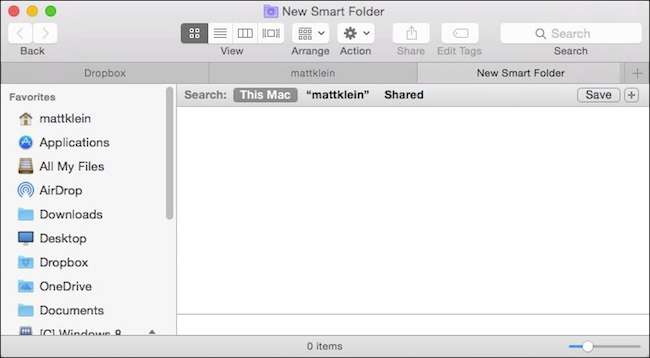
Wie gesagt, Smart Folders sind einfach gespeicherte Suchvorgänge. Als solche können Sie sie so erstellen, dass sie alles umfassen, was Sie organisieren und im Auge behalten möchten. Um diese gespeicherte Suche zu erstellen, gehen wir genauso vor wie Wir haben in unserem früheren Spotlight-Artikel leicht darauf eingegangen .
Klicken Sie auf das "+" neben "Speichern" in der oberen rechten Ecke des Finder-Fensters.

Denken Sie daran, wir möchten, dass sich dieser intelligente Ordner ausschließlich mit PDFs befasst. Wir haben festgestellt, dass wir im Laufe der Jahre PDFs gesammelt und an verschiedenen Orten abgelegt haben. Um sie alle zu finden, wäre natürlich jedes Mal eine Suche erforderlich. Bei einem intelligenten Ordner werden jedoch beim Öffnen alle PDF-Dateien zusammen angezeigt.
Wenn wir dann Kriterien hinzufügen, suchen wir nach der Datei "Art" ist "PDF".
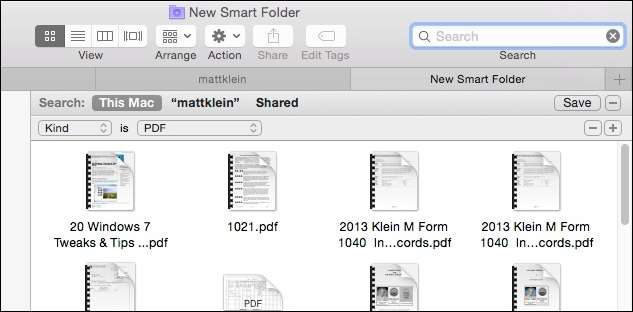
An diesem Punkt können wir auf „Speichern“ klicken und unserem neuen intelligenten Ordner einen geeigneten Namen geben. Dann können wir ihn speichern, wo wir wollen, und sogar Fügen Sie es der Seitenleiste hinzu .
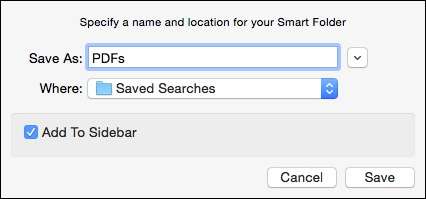
Jetzt kann unser Smart Folder (gespeicherte Suche) dort gefunden werden, wo wir ihn gespeichert haben (und in der Seitenleiste, da wir ihn dort abgelegt haben).
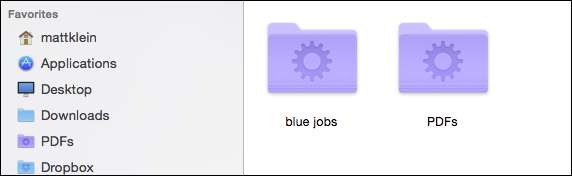
Sie können später jederzeit zurückkehren und Ihre Smart Folder (s) bei Bedarf bearbeiten. Der einfachste Weg, dies zu tun, besteht darin, Ihre "Gespeicherten Suchen" und dann das Menü "Aktionen" zu öffnen.
Klicken Sie auf "Suchkriterien anzeigen", um Ihre gespeicherte Suche zu bearbeiten.
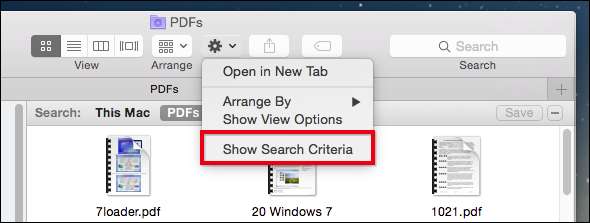
Sie können es hinzufügen, indem Sie auf das „+“ klicken oder entfernen, indem Sie auf das „-“ klicken.

Nehmen wir zum Beispiel an, wir möchten, dass unser intelligenter Ordner "PDFs" unsere PDFs in den letzten zwei Jahren stattdessen jederzeit anzeigt. Alles, was wir tun müssen, ist, Kriterien hinzuzufügen, indem wir auf das „+“ klicken und das „Erstellungsdatum“ wie in den letzten zwei Jahren angeben.

Wenn Sie den Namen einer gespeicherten Suche ändern möchten, können Sie Ihren Smart Folder in Ihrem gespeicherten Suchordner wie in jedem normalen Ordner umbenennen.
Sie sind natürlich nicht nur auf PDFs beschränkt, sondern können auch einen Smart Folder-Ordner für Bilder, Musik, Dokumente usw. erstellen.
Im folgenden Beispiel haben wir eine einfache Suche nach JPGs, GIFs, BMPs und PNGs mit dem Booleschen Operator OR erstellt, sodass wir eine gespeicherte Suche nach haben alle diese Bildtypen.

Wenn Sie sich nicht sicher sind, wovon wir sprechen, wenn wir "Boolean" sagen, dann Sie sollten diesen Artikel auf jeden Fall lesen für eine schnelle Grundierung / Auffrischung.
Wenn Sie mehr und mehr gespeicherte Suchanfragen erstellen, möchten Sie schnell darauf zugreifen können. Wir empfehlen, Ihren Ordner "Gespeicherte Suchen" in der Finder-Seitenleiste abzulegen. Auf diese Weise haben Sie sofort Zugriff auf alle Ihre Smart-Ordner, aber Sie werden die Seitenleiste nicht mit einzelnen überfüllen.

Nach einer Weile haben Sie genug Suchanfragen gespeichert, sodass Sie nicht mehr regelmäßig nach Dingen suchen oder diese suchen müssen. Wenn Sie Elemente hinzufügen oder entfernen, die den Kriterien Ihrer gespeicherten Suche entsprechen, werden diese angezeigt bzw. ausgeblendet.
Auf diese Weise verlieren Sie niemals eine Datei, sei es ein Dokument oder ein Download, da Ihr Smart Folder ein wachsames Auge darauf hat. Wenn Sie also ein Verfechter der Organisation sind und Ordnung im Chaos Ihrer Festplatte schaffen möchten, ist die Verwendung von Smart Folders eine hervorragende Möglichkeit, den Überblick zu behalten.
Wie immer, wenn Sie etwas haben, das Sie hinzufügen möchten, wie einen Kommentar oder eine Frage, hinterlassen Sie bitte Ihr Feedback in unserem Diskussionsforum.







